Thiết lập SmartThings Energy và kiểm tra các thiết bị được hỗ trợ trong ứng dụng
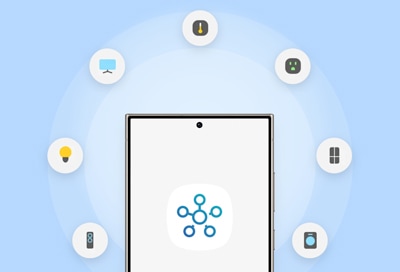
Ứng dụng SmartThings cho phép bạn kết nối và điều khiển các thiết bị và thiết bị gia dụng thông minh trong 1 giao diện. Tính năng quản lý năng lượng cho phép bạn theo dõi việc sử dụng năng lượng, tối ưu hóa và quản lý hiệu quả các thiết bị được kết nối. Làm theo hướng dẫn bên dưới để thêm Năng lượng vào ứng dụng SmartThings của bạn và xem thiết bị nào được hỗ trợ.
Đo và kiểm tra mức sử dụng năng lượng trong thời gian thực với SmartThings Energy bằng cách thiết lập dịch vụ Energy trong ứng dụng SmartThings.
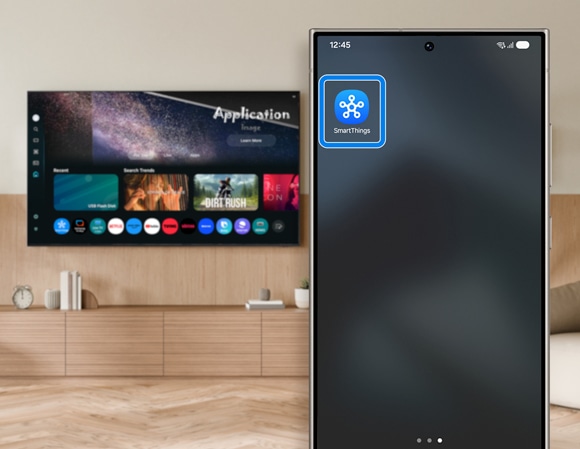
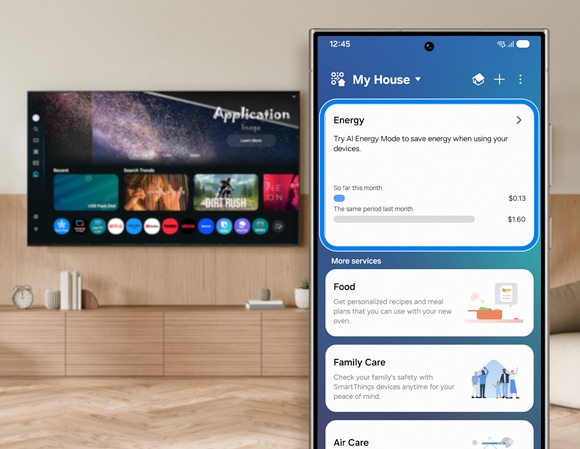
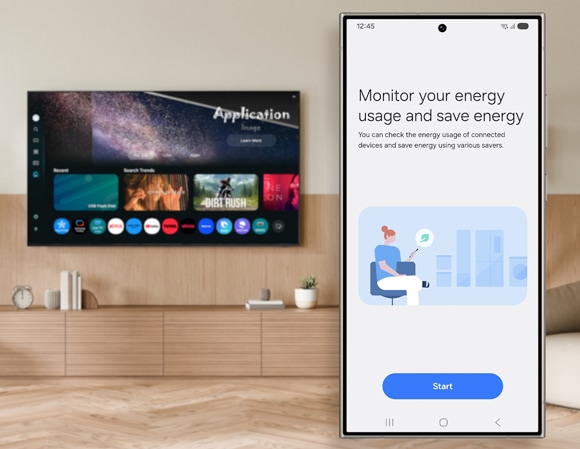
Sau khi kết nối thiết bị của mình trong ứng dụng SmartThings, bạn có thể kiểm tra xem thiết bị nào có hỗ trợ SmartThings Energy. Các thiết bị được hỗ trợ bao gồm các thiết bị cung cấp chức năng giám sát và tiết kiệm năng lượng.
Ghi chú: Tính năng này có sẵn trên SmartTV Samsung giới thiệu trong năm 2022 và mới hơn.
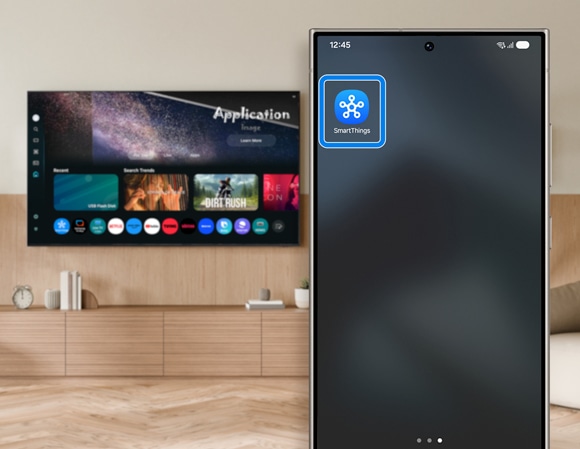
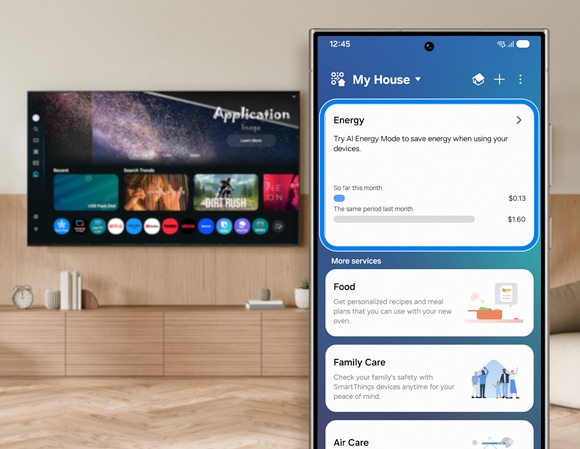
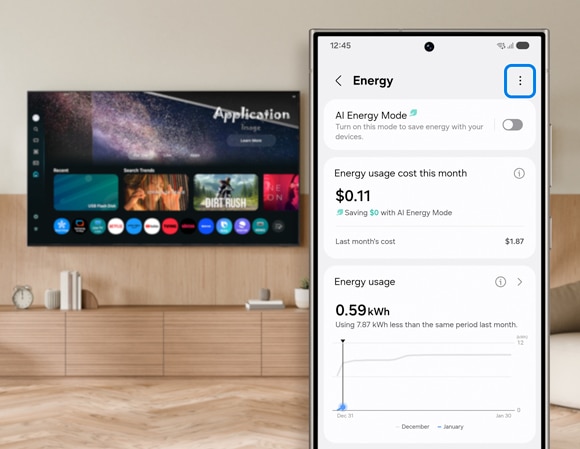
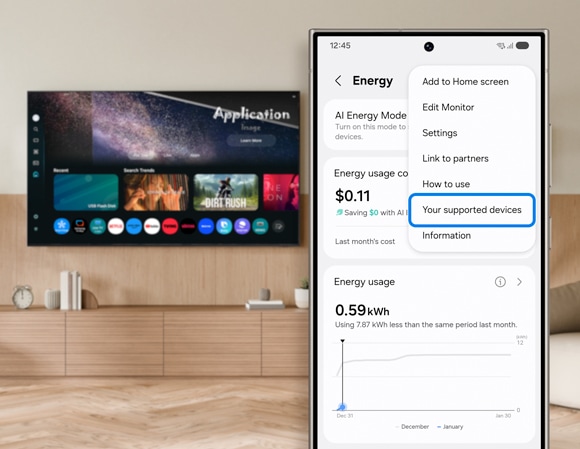
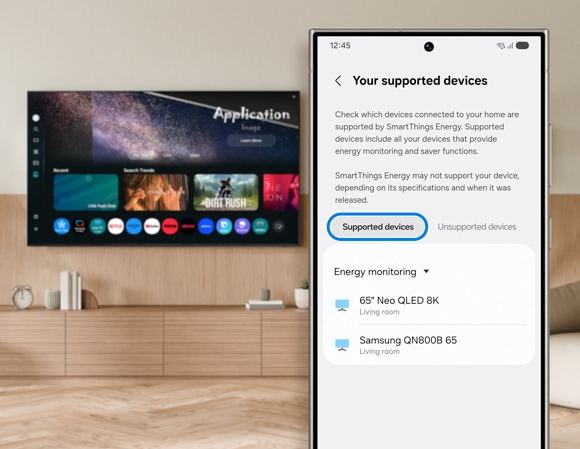
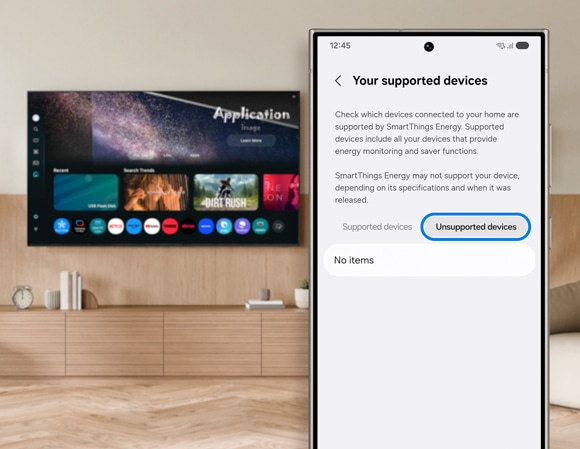
Ghi chú:
- Khi bật Chế độ năng lượng AI, độ sáng màn hình sẽ tự động được điều chỉnh để tiết kiệm năng lượng sau khi phân tích độ sáng của môi trường.
- Tùy thuộc vào điều kiện xem, video có thể xuất hiện hơi tối.
- Chế độ tiết kiệm năng lượng không hoạt động ở các chế độ ưu tiên trải nghiệm hình ảnh của người xem, chẳng hạn như chế độ trò chơi hoặc chế độ AI.
Lưu ý:
- Nếu bạn đang gặp sự cố với Samsung SmartTV của mình, bạn có thể kiểm tra các bản cập nhật phần mềm có sẵn, vì có thể khắc phục sự cố của bạn.
- Ảnh chụp màn hình và menu của thiết bị có thể khác nhau tùy thuộc vào kiểu thiết bị và phiên bản phần mềm.
Cảm ơn phản hồi của bạn
Vui lòng trả lời tất cả các câu hỏi.

